Cómo identificar (y solucionar) problemas de disco duro en una Mac
Miscelánea / / February 14, 2022
Las Mac no son inmunes a la corrupción y las fallas del disco duro. Son tan comunes en las Mac como en las PC. Aunque la mayoría Las Mac tienen unidades de estado sólido, incluso estos sistemas pueden tener problemas. Las utilidades integradas de Apple y algunos programas de terceros lo pondrán en marcha.

Síntomas de un problema de disco duro
El peor ruido que escuchará de un disco duro mecánico es un chasquido o chirrido. Eso significa que la unidad está fallando. En ese momento, la unidad no es reparable. Es hora de hacer una copia de seguridad de sus datos y luego reemplazar la unidad. Ustedes aunque ya tengo una copia de seguridad, ¿derecho?
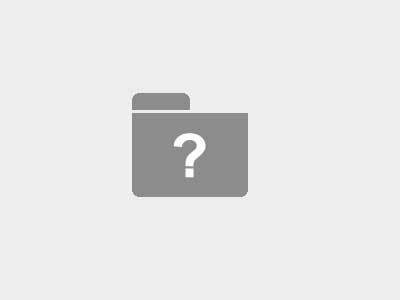
No todas las unidades presentan síntomas de esta manera. A veces obtendrás la prohibición No símbolo al inicio o una carpeta intermitente con un signo de interrogación. Después de apagar su Mac y volver a encenderla, el sistema arranca sin problemas. Otras veces obtendrá la rueda del arcoíris que gira, lo que le permitirá saber que su Mac está esperando algo. Eso podría deberse a que su Mac está esperando en el disco duro.
No símbolo al inicio o una carpeta intermitente con un signo de interrogación. Después de apagar su Mac y volver a encenderla, el sistema arranca sin problemas. Otras veces obtendrá la rueda del arcoíris que gira, lo que le permitirá saber que su Mac está esperando algo. Eso podría deberse a que su Mac está esperando en el disco duro.Diagnóstico del problema
Si sospecha que su disco duro está fallando, es hora de hacer una copia de seguridad. Ahora. De nuevo, ya deberías tener una copia de seguridad de tu Mac. No continúe antes de intentar hacer una copia de seguridad. de manzana Utilidad de discoes el primer lugar para empezar. Reinicie su Mac y mantenga presionada la tecla mando y r tecla hacia abajo al mismo tiempo para entrar en el modo de recuperación.
¿No tienes modo de recuperación? Necesitarás un instalador de Mac sin conexiónCuando reinicies, verás el Utilidades OS X ventana. Al final de la lista está Utilidad de disco. Seleccione Disco Primeros Auxilios para probar el disco duro en busca de problemas. La utilidad solucionará cualquier problema o le advertirá de un error de disco duro S.M.A.R.T. Si Disk Utility encuentra algún problema, intente reiniciar y ver si todo funciona.
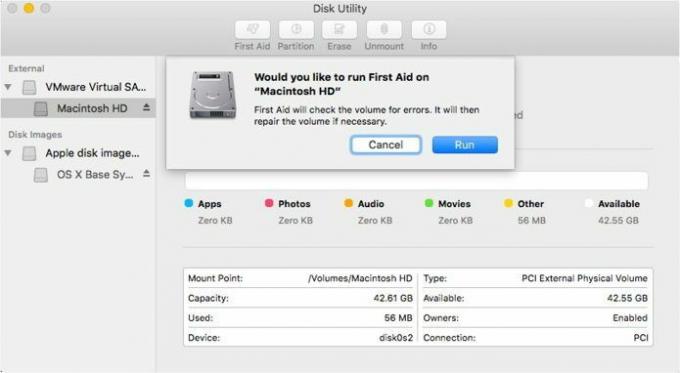
Algunas Mac tienen un diagnóstico de hardware incorporado. Reinicie su Mac manteniendo presionada la tecla D. Eso ejecuta una prueba de hardware completa en tu Mac. El diagnóstico informará cualquier problema, incluido el disco duro.
¿Tu Mac es compatible con los diagnósticos de Apple? Apple explica qué modelos soportan esto aquíEs posible que tenga un disco duro confuso
El sistema de archivos con diario de la Mac generalmente mantiene las cosas en orden. Las fallas y los apagados inadecuados pueden dejar las cosas revueltas. Si Utilidad de disco informa un problema que no puede solucionar, es hora de probar una utilidad de terceros. Mi favorito es Guerrero de disco. A menudo soluciona problemas que la utilidad de Apple no puede. También puede hacer más diagnósticos en su disco.

Deberá iniciar su Mac desde una unidad flash Disk Warrior para realizar pruebas y reparaciones. El programa crea una unidad flash de recuperación. Durante su proceso de diagnóstico, reparará y optimizará la unidad. Si detecta un error en el disco duro, el programa te avisa.
A veces no es el disco duro
Si probó todo esto y todavía tiene problemas, podría haber algún problema con su Mac que no sea el disco duro. Si tiene una MacBook Pro, el cable de cinta que conecta el disco duro al resto de la computadora puede estropearse. La Mac presenta los mismos síntomas que un disco duro defectuoso. La mejor manera de resolver esto es quitar el disco duro y probarlo en otra Mac. Si el disco duro funciona en otra computadora, entonces no es su disco duro.

El otro problema típico son los errores del sistema operativo. Se interrumpió una actualización del sistema o una mejora que dejó su Mac en un estado confuso. Puede reinstalar su sistema operativo desde el modo de recuperación. Eso no borrará ningún dato en tu Mac.
En raras ocasiones, el problema está en el controlador de gestión del sistema (SMC) de Mac. Antes de perder la esperanza, pruebe el procedimiento de Apple para restablecer el SMC.
¿Qué sucede si tiene una unidad de estado sólido?
Las unidades de estado sólido (SSD) no hacen los ruidos típicos de un disco duro mecánico. Después de todo, no tienen partes móviles. Los procedimientos de prueba son los mismos. No podrá quitar fácilmente el disco duro para probarlo en otra máquina. Los programas como Disk Warrior son lo suficientemente inteligentes como para cambiar el procedimiento de optimización de una unidad SSD.
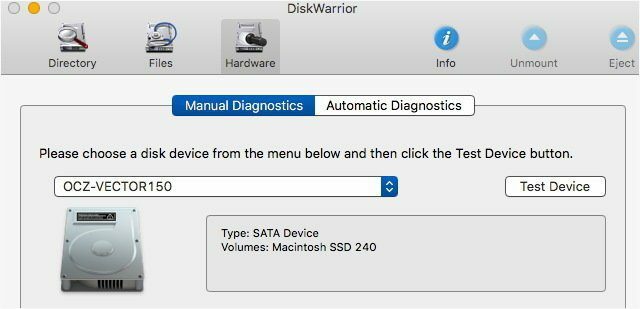
Sustitución del disco duro
Algunas Mac tienen discos duros fáciles de reemplazar. Los usuarios finales no pueden reemplazar los discos duros de algunos modelos de Mac. La mayoría de los minoristas expertos en Mac conocen la diferencia y pueden guiarlo hacia la reparación correcta. Reemplazar su disco duro con un SSD le brindará el mejor rendimiento, pero puede limitar su espacio de almacenamiento. Cubrimos las diferencias aquí.
LEA TAMBIÉN:DaisyDisk: la aplicación mejor y más intuitiva para encontrar archivos grandes en el disco duro de su Mac
Última actualización el 03 febrero, 2022
El artículo anterior puede contener enlaces de afiliados que ayudan a respaldar a Guiding Tech. Sin embargo, no afecta nuestra integridad editorial. El contenido sigue siendo imparcial y auténtico.

Escrito por
Me apasiona ayudar a las personas a hacer que la tecnología funcione. Como trabajo diario, tengo un negocio de reparación de computadoras en Lawrence, Kansas. Basándome en mi experiencia de soporte, me enfoco en la tecnología práctica desde la perspectiva del usuario. Lo disfruto todo: Android, Chrome OS, iOS, MacOS, Windows y todo lo demás.



